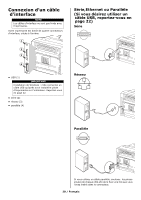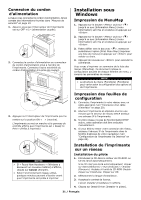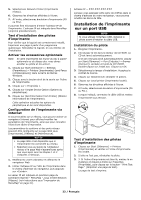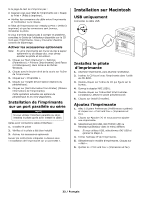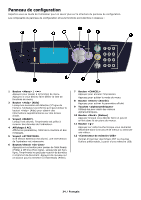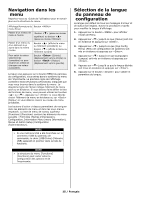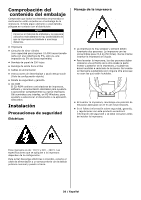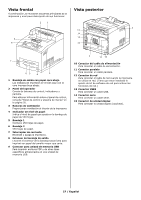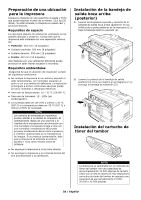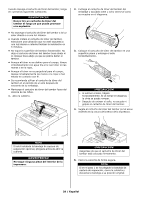Oki B710n B710, B720, B730 Setup Guide (English, Fran栩s, Espa?ol, P - Page 24
Panneau de configuration
 |
View all Oki B710n manuals
Add to My Manuals
Save this manual to your list of manuals |
Page 24 highlights
Panneau de configuration Reportez-vous au Guide de l'utilisateur pour en savoir plus sur la structure du panneau de configuration. Les composants du panneau de configuration et leurs fonctions sont décrites ci-dessous : Ready Attention Menu Back Enter On Line Cancel Help 123 ABC DEF 456 GHI JKL MNO 789 PQRS TUV WXYZ *0 # 1 Bouton / < > Appuyez pour passer à la fonction de menu. Appuyex si vous désirez faire défiler la liste de fonctions de menu, 2 Bouton (Aide) Lorsqu'une anomalie est détectée (5e ligne de l'écran), l'utilisateur est informé qu'il peut utiliser le bouton (Aide) pour obtenir des informations supplémentaires sur des écrans d'aide. 3 Voyant Lorsqu'il est allumé, l'imprimante est prête à recevoir des données de l'ordinateur. 4 Affichage à ACL Affiche les paramètres, l'état de la machine et des messages. 5 Voyant Si le témoin Attention est allumé, une intervention de l'opérateur est nécessaire. 6 Bouton/témoin Appuyez sur ce bouton pour passer de l'état Ready (Prête) à Off-line (Hors ligne). Lorsqu'elle est hors ligne, l'imprimante ne peut pas recevoir de données ni imprimer de document. Appuyez de nouveau sur ce bouton pour la remettre à l'état Ready (Prête). 7 Bouton Appuyez pour annuler l'impression. Appuyez pour quitter le mode de menu. 8 Bouton (Entrée) Appuyez pour activer le paramètre affiché. 9 Touches Utilisez-les pour saisir des valeurs alphanumériques. 10 Bouton (Retour) Appuyez lorsque vous désirez faire un pas en arrière dans la structure de menus. 11 Bouton < > Appuyez sur cette touche lorsque vous souhaitez descendre dans la structure de menus ou diminuer une valeur. 12 Permet d'imprimer des fichiers PDF ou d'autres fichiers préformatés, à partir d'une mémoire USB. 24 / Français